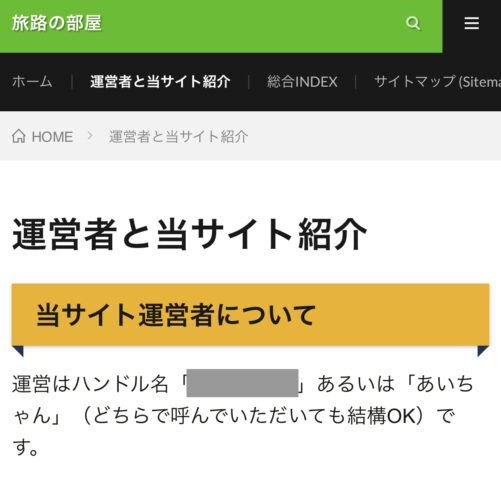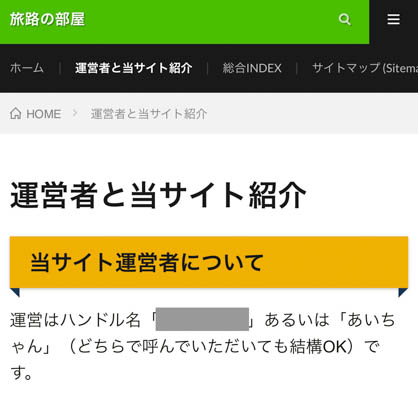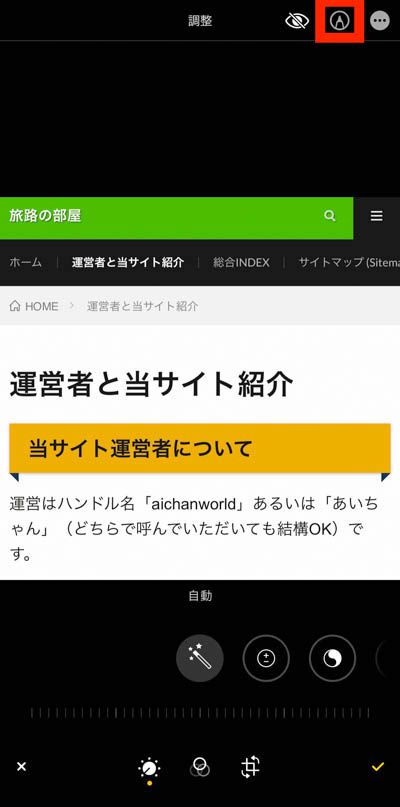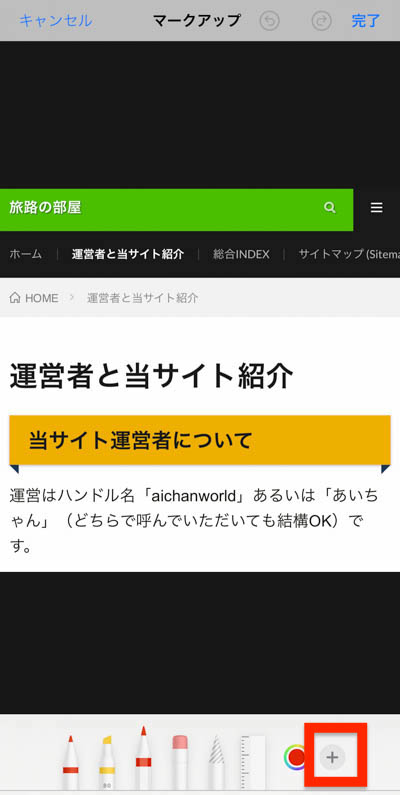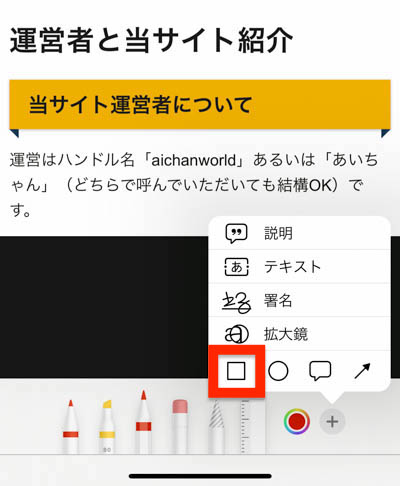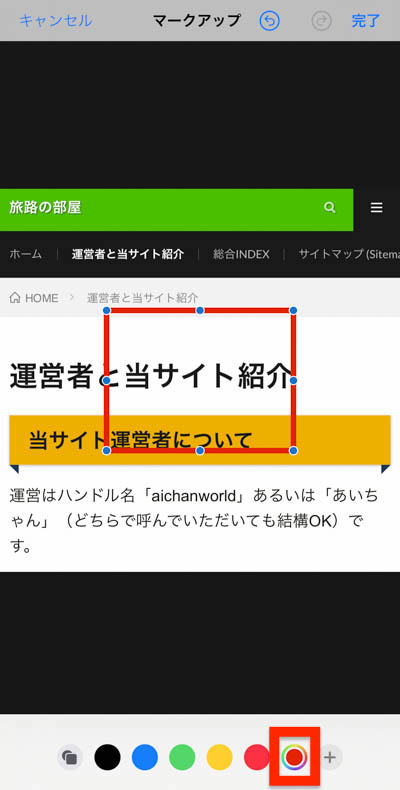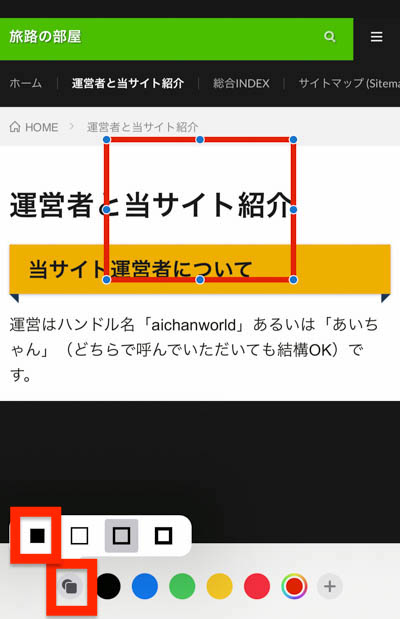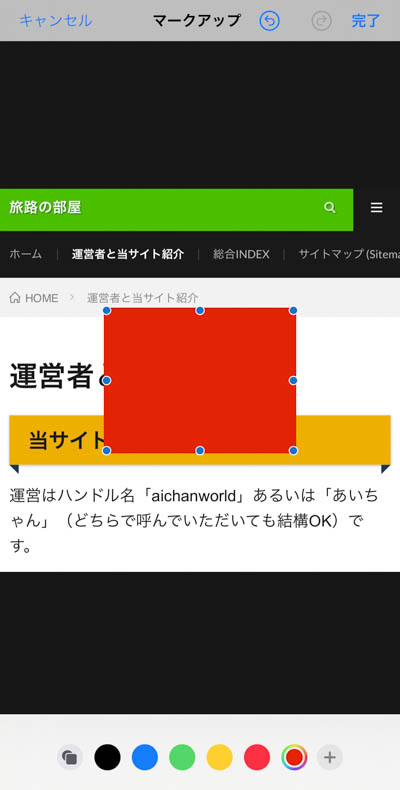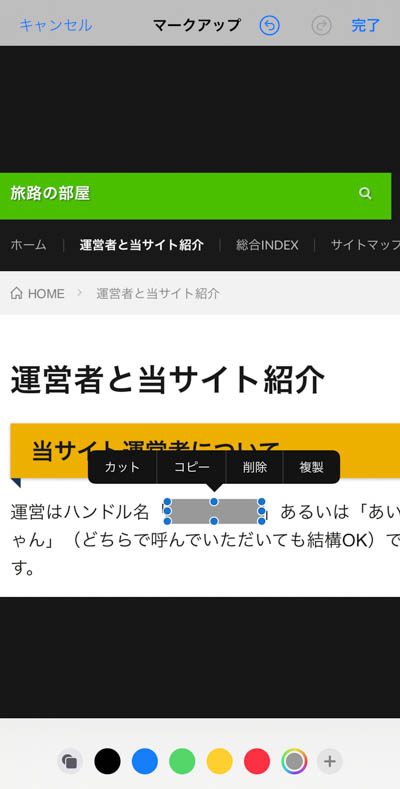撮った写真をネットに上げるときに公開するとまずい情報をマスクするのは当然ですね。PCやMacがあれば簡単(特にMacはプレビューアプリが非常に高機能です)ですが、iPhone単体で余計なアプリを入れずにやる方法を紹介します。
モザイクは復元可能!
実は結構以前からアルファベットや数字などシンプルな文字は比較的簡単にモザイク解除できることがわかっています。
SNSやブログに上げるのに個人情報である会員番号や英文字の名前などがあるので、モザイクかける人は多いかもしれませんが、実はかなり解読できてしまいます。
文字情報を隠すのにモザイクは無意味
今まで会員番号やクレジットカード番号など大事な文字列をモザイクをかけている人、特にクレジットカード番号などをモザイクかけた画像は即座に削除することをお薦めします。
クレジットカードは会員名、有効期限、会員番号があればセキュリティ番号なしで買い物できるところも沢山あります。被害に合わないうちに対処しましょう。
それはともかく、クレジットカード番号とまでは言わなくても公開したくない文字情報などを伏せたいときは結構あると思います。
そういうときはモザイクやボカシではなく塗りつぶしが一番です。
iPhone標準アプリで四角に塗りつぶす方法
これ、どうなんでしょうか?
以外と知らない人が多いかもしれません。
写真アプリだけで矩形や円形・楕円形に塗りつぶしができる
そう言う事です、それではさよならバイバイです。
いや、冗談です。
以下で手順を詳細にお伝えします。
使用しているのはiOS 15.4 (iPhone 13 Pro Max) です。
写真アプリを使う
使う道具は標準の写真アプリだけ。
今回は当ブログの運営者紹介のスクリーンショットを材料に使います。
上のスクリーンショットで ”aichanworld” という文字列をマスクしてみましょう。
このような結果をiPhoneの写真アプリだけで作ります。
手順1:目的の写真を開いて右上の「編集」をタップする。
手順2:編集モードになったら右上のペン先アイコンをタップする。
手順3:マークアップモードになるので右下の「+」をタップする。
手順4:ポップアップから左下の四角形をタップする。
手順5:右下の「+」左側のカラフルな丸をタップして任意に色を選ぶ。
手順6:画面中央に四角い枠(デフォルトでは赤)が出てくるので、左下の四角と丸が朝なっているアイコンをタップし、現れたポップアップから左側の黒塗りつぶし四角をタップする。
手順7:手順6の操作により塗りつぶしとなる。
手順8:任意の色で塗りつぶした四角をマスクしたい場所に乗せて位置と大きさを整える。小さくて操作しにくい時はピンチアウトして拡大すると良い。
設定したマスクとなる四角を消したいときは、作った四角をタップすると削除操作が可能になる。
グレーでマスクしたのが先ほど紹介したものです。
JPEGファイルで塗りつぶしているので如何なる方法でも復元は不可能です。
まとめ
SNSやブログにiPhoneで撮影した写真を一部情報を隠してあげたいときは写真アプリを使う。
写真アプリでは手でなぞってフリーハンドでよれよれ線をかぶせるより綺麗に矩形・円形・楕円形でマスク可能である。